- Проверьте порт USB и попробуйте использовать другой порт
- Перезагрузите систему и снова подключите USB-накопитель
- Проверьте флешку на другой машине
- Следующие шаги:
- Что делать дальше:
- Обновите или переустановите драйверы USB
- Сканирование аппаратных изменений в диспетчере устройств
- Проверьте наличие проблем с файловой системой на флеш-накопителе
Если система не обнаруживает флэш-накопитель, первым делом проверьте индикатор на устройстве. Если он не загорается после вставки, проблема может заключаться в самом накопителе. В этом случае попробуйте подключить устройство к другому компьютеру, чтобы проверить, в чем проблема — в накопителе или в текущей машине.
Затем осмотрите порт на предмет видимых повреждений. Иногда грязь или пыль могут препятствовать соединению. Использование баллончика со сжатым воздухом для очистки порта может помочь решить проблему. Кроме того, проверьте, правильно ли работает порт USB в системе, подключив к нему другие устройства. Если они также не распознаются, проблема, скорее всего, кроется в порте.
Если устройство не подает признаков жизни на другом компьютере, но работает на других, возможно, необходимо обновить драйверы системы. Зайдите в диспетчер устройств и проверьте наличие предупреждающих знаков или устаревших драйверов в разделе «Контроллеры универсальной последовательной шины». Щелкните правой кнопкой мыши и выберите «Обновить драйвер», чтобы убедиться, что в системе установлено новейшее программное обеспечение для поддержки устройства.
Иногда проблема может быть вызвана повреждением файлов или проблемами с настройками операционной системы. В таких случаях проблему можно решить, попробовав диск на другой машине или воспользовавшись средствами управления дисками для восстановления файловой системы. Если это не помогло, окончательным решением может стать форматирование диска, но помните, что при этом все хранящиеся на нем данные будут удалены.
Проверьте порт USB и попробуйте использовать другой порт

Сначала проверьте USB-порт на наличие пыли, мусора или физических повреждений. Заблокированный или поврежденный разъем может препятствовать взаимодействию с устройством.
Попробуйте подключить устройство хранения данных к другому порту. Если первый порт неисправен, переключение на другой вход может решить проблему.
Используйте другое устройство, чтобы проверить, в чем проблема — в устройстве хранения данных или в подключении. Если устройство работает в другом месте, проблема, скорее всего, связана с оригинальной системой.
Проверьте подачу питания. Некоторые порты могут не обеспечивать достаточного питания, особенно в концентраторах или старых системах. Переключение на прямой вход может помочь.
Проверьте соединение на самом устройстве хранения. Если разъем ослаблен или поврежден, единственным решением может стать его замена.
Перезагрузите систему и снова подключите USB-накопитель

Если устройство не может прочитать USB-накопитель, попробуйте сначала перезагрузить систему. Перезагрузка может решить проблемы, связанные с временными системными ошибками или неисправностями, которые могут мешать системе распознать подключенный накопитель.
После перезагрузки отсоедините USB-накопитель, подождите несколько секунд, а затем снова подсоедините его. Это простое действие поможет системе обновить соединения и устранить проблемы в процессе обнаружения устройства.
Если этот способ не помог решить проблему, возможно, дело в аппаратном обеспечении или драйверах, что может потребовать дальнейшего устранения неполадок.
Проверьте флешку на другой машине

Если USB-накопитель не определяется машиной, простым и быстрым решением будет проверка его на другой машине. Это поможет определить, в чем проблема — в самом USB-устройстве или в исходной машине.
Следующие шаги:
- Вставьте USB-устройство в другой компьютер. Проверьте индикатор, если он есть; он может показать, правильно ли работает USB.
- Проверьте, распознает ли второй компьютер устройство сразу. Если да, то проблема, скорее всего, кроется в настройках или аппаратном обеспечении первого компьютера.
- Если вторая машина также не распознает устройство, возможно, неисправен USB-накопитель.
Что делать дальше:
- Если USB-накопитель работает на другой системе, проверьте порты и драйверы исходного компьютера. Убедитесь, что порты чистые, а драйверы обновлены.
- Если устройство не работает ни в одной системе, проверьте его в разных USB-портах или при необходимости замените.
Обновите или переустановите драйверы USB
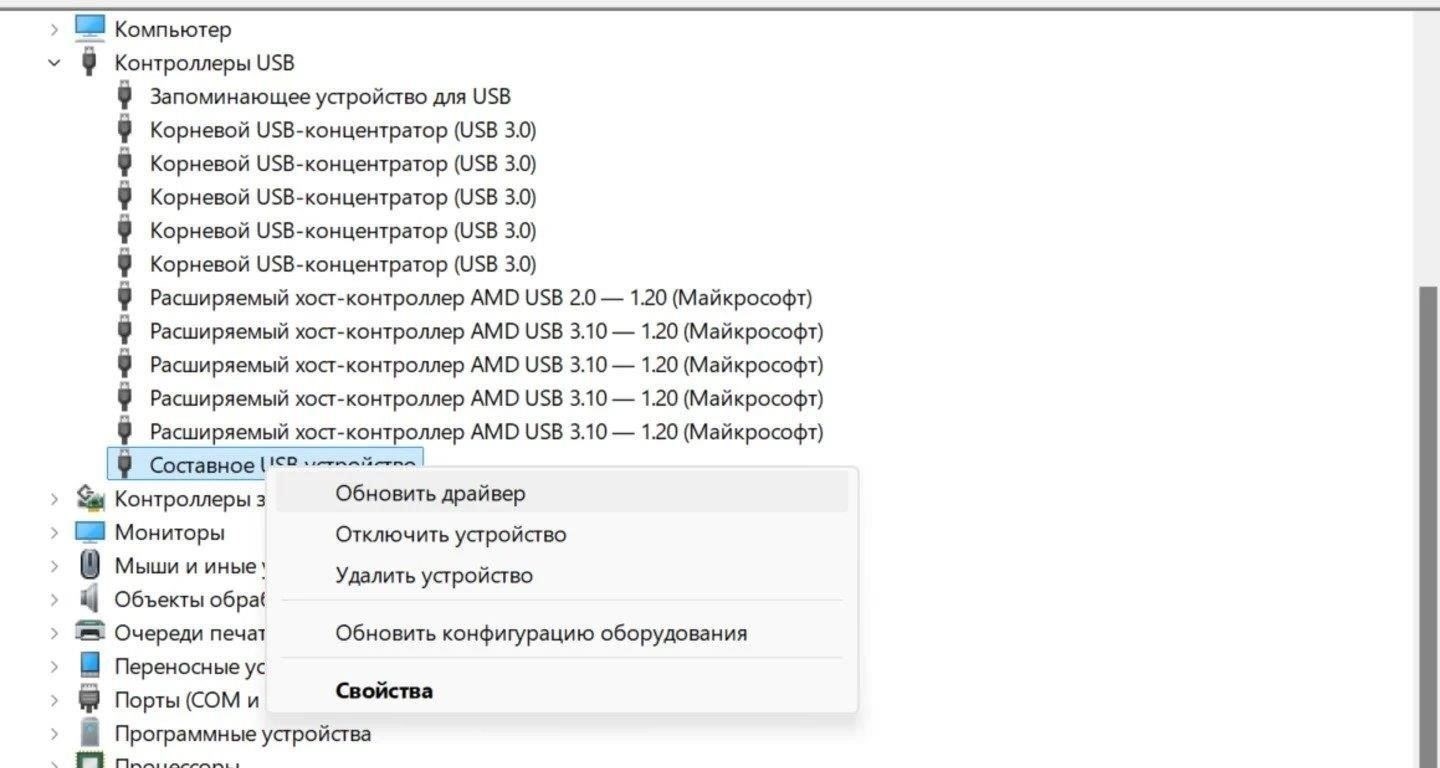
Если устройство не обнаруживается, проблема может заключаться в драйверах USB. В этом случае рекомендуется обновить или переустановить их. Начните с проверки диспетчера устройств. Щелкните правой кнопкой мыши на кнопке «Пуск» и выберите «Диспетчер устройств». Раскройте раздел «Контроллеры универсальной последовательной шины». Щелкните правой кнопкой мыши на каждой записи USB и выберите «Обновить драйвер». Если обновление доступно, оно будет установлено автоматически. Если устройство по-прежнему не распознается, попробуйте переустановить драйверы, щелкнув правой кнопкой мыши на той же записи и выбрав «Удалить устройство». После удаления перезагрузите систему. Драйверы должны переустановиться автоматически после перезагрузки, что может решить проблему.
Если после этого индикатор на устройстве не включится, это может указывать на проблему с самим подключением. Проверьте, работает ли USB-порт или устройство с другими частями, например с другим компьютером или другим кабелем. Если устройство по-прежнему не распознается, может потребоваться более глубокая диагностика оборудования.
Сканирование аппаратных изменений в диспетчере устройств
Если подключенный накопитель не отображается, попробуйте просканировать аппаратные изменения через диспетчер устройств. Это заставит систему искать новые или нераспознанные устройства и может помочь решить проблему, когда система не может обнаружить внешний накопитель.
- Откройте Диспетчер устройств, нажав клавиши Windows + X и выбрав в меню пункт Диспетчер устройств.
- Найдите раздел Дисковые накопители и Контроллеры универсальной последовательной шины .
- Щелкните правой кнопкой мыши каждую категорию и выберите пункт Сканировать изменения оборудования .
Если на индикаторе появится новое устройство или проблема разрешится, значит, система успешно обнаружила внешний накопитель. Если нет, стоит проверить соединения или обновить драйверы устройств для дальнейшего устранения неполадок.
Проверьте наличие проблем с файловой системой на флеш-накопителе
Если устройство не удается зарегистрировать, проверьте возможные ошибки файловой системы. Откройте раздел «Этот компьютер», щелкните диск правой кнопкой мыши и выберите «Свойства». Перейдите на вкладку «Сервис» и нажмите «Проверить» в разделе «Проверка ошибок». Этот процесс просканирует файловую систему на наличие проблем и попытается их устранить. Если инструмент найдет и устранит ошибки, отключите и снова подключите устройство, чтобы проверить, распознается ли оно теперь. В некоторых случаях проблема может заключаться в формате: если устройство отформатировано неправильно, оно может не отображаться на экране. В таком случае попробуйте переформатировать устройство, но учтите, что все данные при этом будут удалены.
Если индикатор на устройстве не отображается, это может свидетельствовать о более серьезной проблеме с файловой системой. Проверьте, работает ли устройство на других машинах, чтобы исключить проблемы с операционной системой. Если устройство по-прежнему работает некорректно, может потребоваться использование инструментов командной строки, таких как «chkdsk», для более глубокой проверки и устранения несоответствий в файловой системе. Всегда создавайте резервные копии важных данных перед выполнением любых масштабных задач по восстановлению или форматированию.